Hola de nuevo y bienvenidos a un tip rápido de Excel: reacomodar una tabla por sus filas y no por sus columnas. Vayamos al grano.

Una vez que tengamos la tabla seleccionada omitiendo los encabezados de fila y columna procederemos a hacer lo siguiente.
- Iremos a la ficha Datos y haremos click en el botón Ordenar.
- Daremos click en opciones.
- Ahora cambiamos el método de ordenar a “izquierda a derecha” y presionamos ok.

- Veras que en lugar de aparecer ordenar por columna ahora saldrá el numero de la fila, por lo que podrás seleccionar alguna.
- Presiona ok y tu tabla cambiara de forma rápidamente.
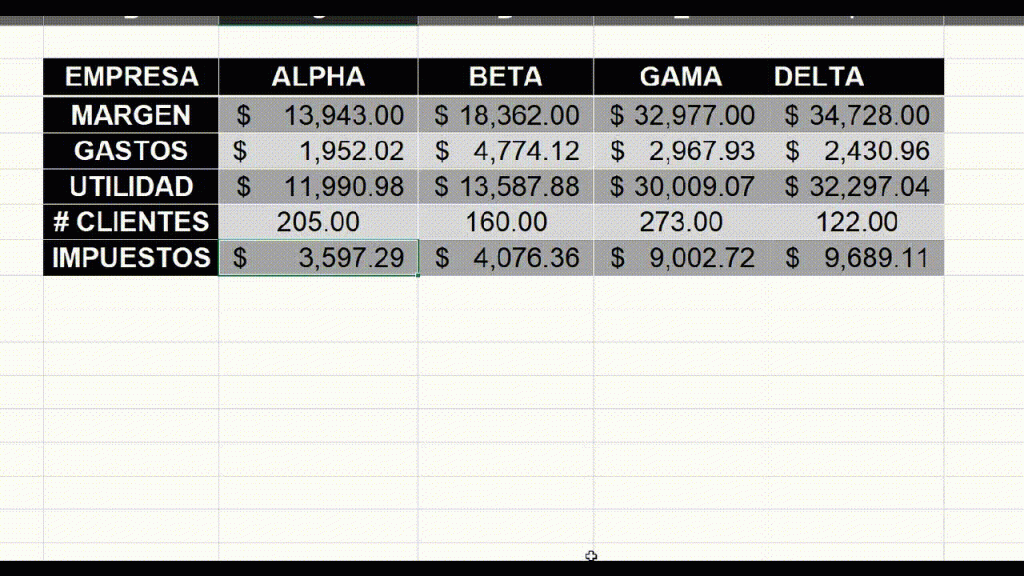
Un truco sencillo pero funcional, cualquier duda nos leemos abajo.
TIP RÁPIDO: ORDENAR TABLA DE IZQUIERDA A DERECHA.
